您现在的位置是:首页 > CAD画图 > CAD画图
CAD绘制厨房挂钩的步骤
![]() 本文转载来源:zwcad.com zwsoft.cn 中望CAD官方教程.如果作者或相关权利人不同意转载,请跟我们联系,我们立即删除文章。2022-11-22
本文转载来源:zwcad.com zwsoft.cn 中望CAD官方教程.如果作者或相关权利人不同意转载,请跟我们联系,我们立即删除文章。2022-11-22
简介CAD绘制厨房挂钩的步骤 CAD是常用的绘图软件,我们使用CAD来绘制各种图形,那在CAD当中,大家知道CAD绘制一个厨房挂钩的方法吗?下面跟着小编,小编带着大家一起看看吧! 1.首先我们
CAD绘制厨房挂钩的步骤
CAD是常用的绘图软件,我们使用CAD来绘制各种图形,那在CAD当中,大家知道CAD绘制一个厨房挂钩的方法吗?下面跟着小编,小编带着大家一起看看吧!
1.首先我们打开中望CAD,绘制一个矩形,再在矩形两侧绘制同样的圆,并将多余的线段用【修剪】工具删去,得到效果图如下。
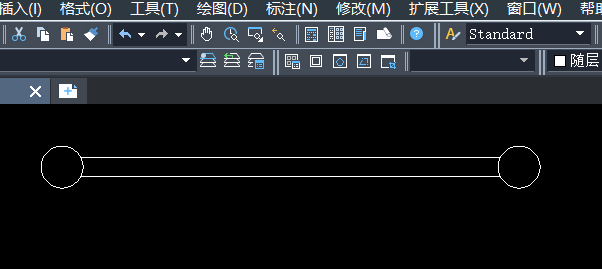
2.接着我们绘制一个和矩形同宽的矩形,并在矩形框里面绘制一个线段,使用【CO】复制命令将其复制多个图形,继续使用【直线】和【圆】命令绘制如下所示图形。
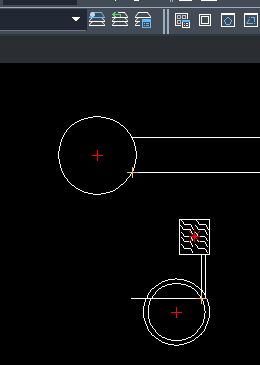
3.选中整个图形,我们将多余线段通过【修建】命令删去,得到挂钩图形,效果图如下所示。
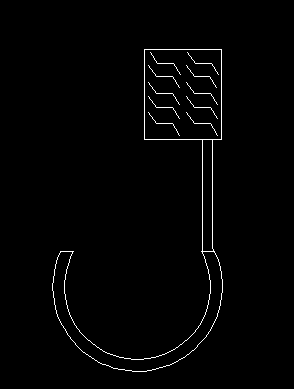
4.选中整个挂钩图形,将其移动到刚刚绘制的矩形上,在命令行输入【CO】命令,将挂钩平移复制,最终得到的图形就是我们想要的!
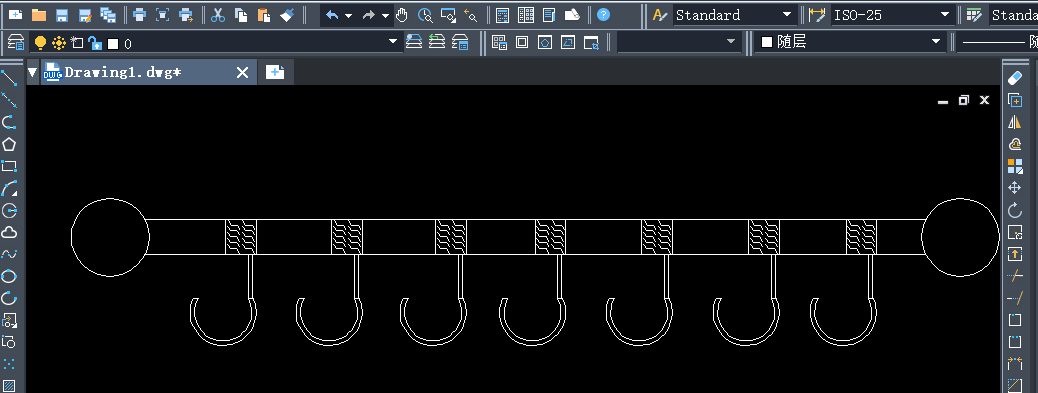
以上就是CAD中绘制厨房挂钩的步骤,大家都学会了吗?感谢各位的阅读与支持!
点击排行
 CAD多种快速移动图形的方法
CAD多种快速移动图形的方法










